Типы счетчиков. Настройка счетчиков
В административной панели есть возможность настроить систему скидок. Для этого можно воспользоваться счётчиками.
Счётчики позволяют учитывать при расчёте цены на товар/услугу визиты клиента, таким образом формируя лояльные цены. В зависимости от необходимости, есть возможность установить временные ограничения действия счетчика. Например, если вы хотите, чтобы покупки за предыдущий период (до начала действия счетчика) не учитывались, вы можете установить нужную дату, в том числе текущую, в после «Считать с».
Представлены следующие виды «Счётчиков»:
- Посещений за период - количество посещений за заданное количество дней. Один день - одно посещение. Посещение засчитывается только в случае, если клиент приобрел услугу или рассчитался на кассе. Посещение текущего дня не учитывается.
- Всего посещений - количество посещений за всё время. Один день - одно посещение. Посещение засчитывается только в случае, если клиент приобрел услугу или рассчитался на кассе. Посещение текущего дня не учитывается.
- Услуг за период - количество услуг (проходов через точки обслуживания) за текущий день. Текущая услуга (та, для которой выполняется расчет счетчика) - не учитывается.
- Покупок за период - количество позиций чеков, оформленных на посетителя сегодня. Текущий чек учитывается.
- Услуг и покупок за период - сумма двух предыдущих счетчиков.
!Обратите внимание, что для полноценной работы счётчика, нужно создавать модификатор товара/услуги. Счётчик и модификатор работают в совокупности.
ПРИМЕР 1: Создание счётчика и модификатора для товара. Вид:"Покупок за период". Настройка автопродажи
- Раскройте раздел «Клиенты» и перейдите в подраздел «Типы счётчиков»

- В открывшейся форме нажмите на кнопку «Создать»
- Заполните обязательные поля «Название» (например, «Каждый третий в подарок», «Вид» («Покупок за период») и «Период» (количество дней, в течение которых будет действовать данный счётчик, например, 14)
- Заполните поля «Товар» и «Категория» (поля необязательные, если их не заполнять, то под счётчик будут попадать все товары и категории)
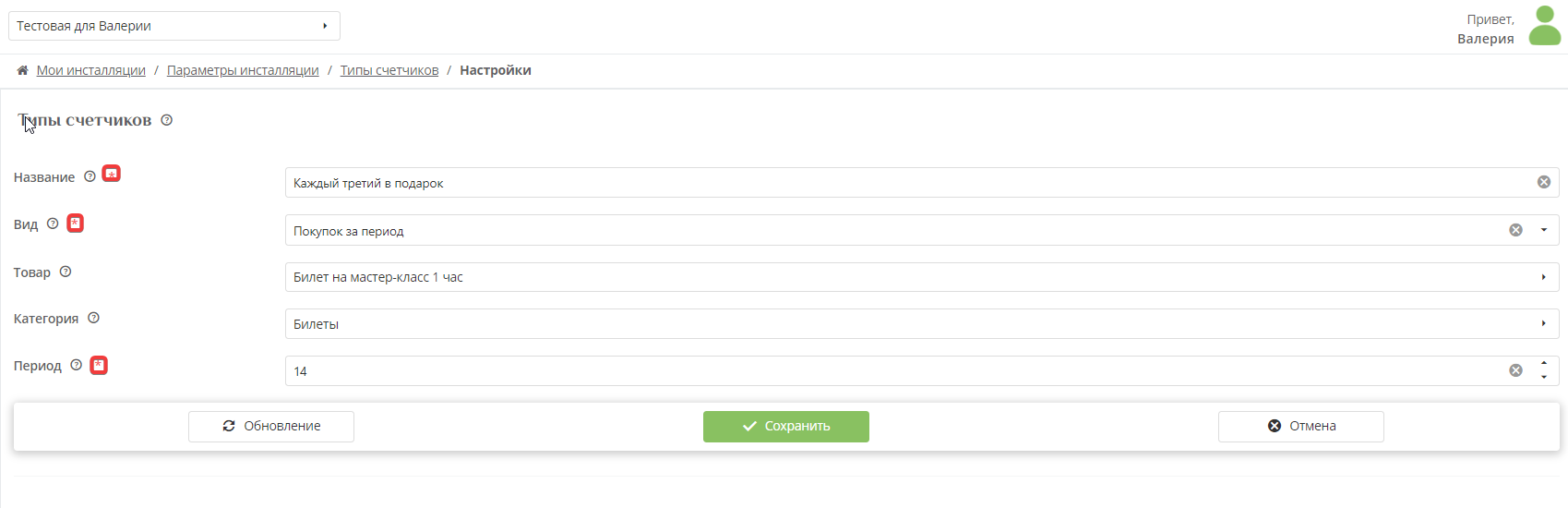
- Нажмите на кнопку «Сохранить»
- Перейти в раздел «Товары», раскрыть подраздел «Модификатор цен»

- Нажмите на кнопку «Создать»
- Заполните обязательные поля «Имя», «Изменение цены», «Модификатор цены», например:

- Далее заполняем поле «Счётчик» - выбираем созданный счётчик «Каждый третий в подарок».
В поле «Минимум счётчика» выставляем значение 2.
В поле «Кратность» выставляем значение 3 (это значит, что каждый третий билет будет идти в подарок: 3, 6, 9 и т.д.)

- Нажать на кнопку «Сохранить»
- Если нужно, чтобы работала автопродажа, то нужно в услуге создать «Тариф для услуги» и у созданного тарифа выставить галочку «Автопродажа»
- Открываем ЛаймКасса и приобретаем несколько билетов в разных чеках. Каждый 3 билет пробивается с ценой 0 – как подарочный.

Настройка автопродажи
- После того, как был создан счётчик и модификатор цен, необходимо перейти в раздел «Услуги»
- Нажать на кнопку «Тарифы для услуги»
- Нажать на кнопку «Создать»
- Заполнить обязательные поля («Тип оплаты», «Услуга» - заполняется автоматически, «Величина»)
- Выставить галочку в поле «Автопродажа»
- Нажать на кнопку «Сохранить»
Например, 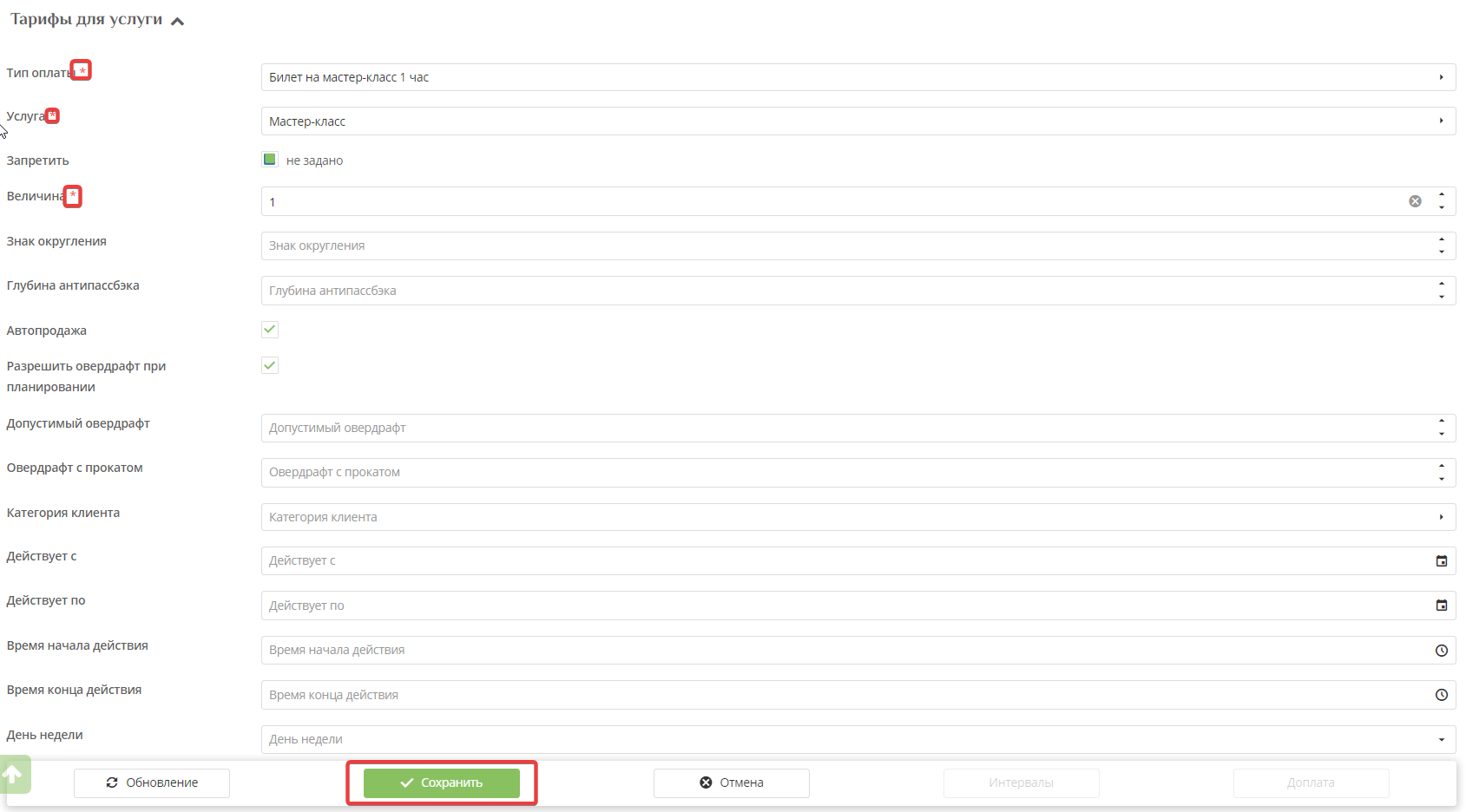
ПРИМЕР 2: Создание счётчика и модификатора для услуг с тарифом "Депозит". Вид: "Услуг за период"
- Раскрыть в раздел «Клиенты», перейти в подраздел «Типы счётчиков»
- Нажать на кнопку «Создать»
- Заполнить обязательные поля «Название», «Вид» и «Период»
- Заполнить поля «Услуга» и «Категория» (поля необязательные, если их не заполнить, то не будет ограничения на категорию или услугу)
Пример:
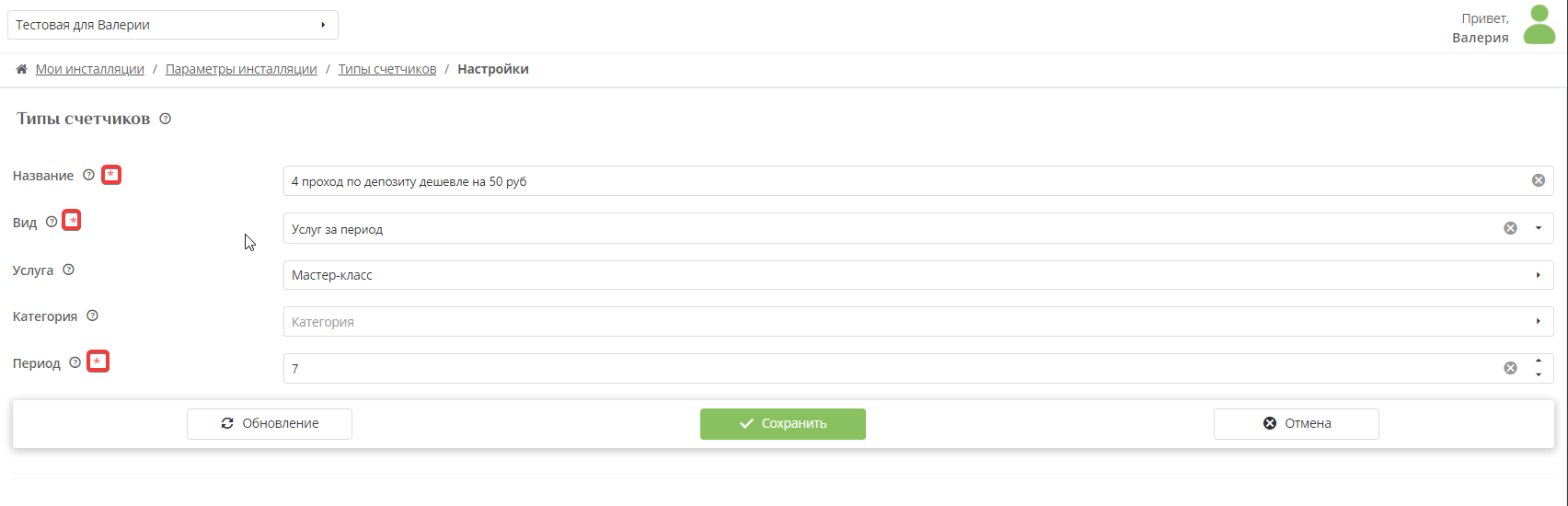
- Нажать на кнопку «Сохранить»
- Перейти в раздел «Услуги» и выбрать указанную в счётчике услугу

- Нажать на кнопку «Тарифы для услуги»
- В форме «Тарифы для услуги» нажать на кнопку «Создать»

- Заполнить обязательные поля «Тип оплаты» (выбираем «Депозит»), «Услуга» (выбрано автоматически), «Величина» (к примеру, 100)

- Нажать на кнопку «Сохранить»
- Вернуться к разделу «Услуги», выбрать нужную услугу, нажать на кнопку «Модификаторы тарифов»
- Нажать на кнопку «Создать»
- Заполнить обязательные поля «Название», «Тип оплаты», «Изменение величины» и «Модификатор величины»
Например,

- В нижней части формы заполнить поля «Счётчик» (выбрать созданный для услуги счётчик), в поле «Минимум счётчика» выставить значение - 3, в поле «Кратность» значение 4 ( т.е. каждая 4 услуга будет идти дешевле - 4, 8 , 12 и т.д)

- Нажать на кнопку «Сохранить»
- Перейти в ЛаймКасса
- Раскрыть блок «Карты»
- Нажать на кнопку «Оказание услуги»
- Из выпавшего списка выбрать услугу, на которую был заведён счётчик
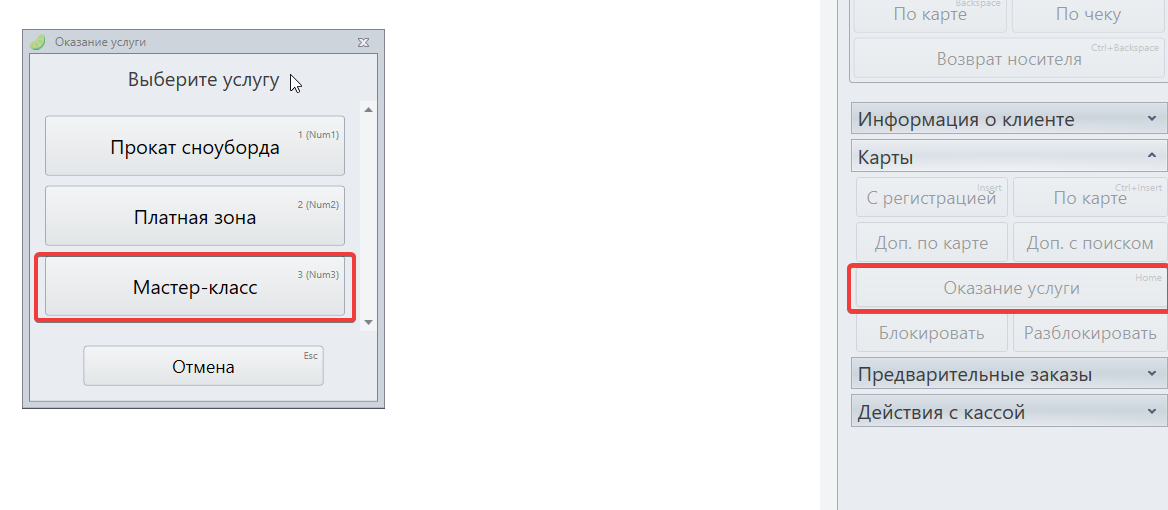
- Ввести номер карты
- Произвести 4 (или более) проходов на услугу, чтобы отследить работу счётчика и модификатора
Пример:
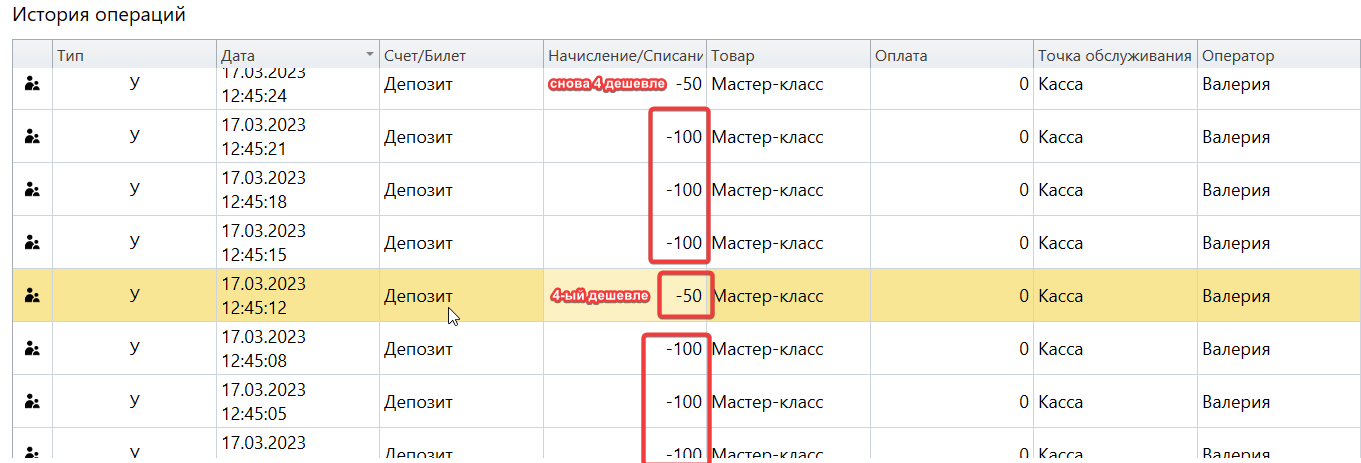
ПРИМЕР 3: Создание счётчика и модификатора для автопродажи билета на точке оказания услуги.
Предусловие: Нужно заранее создать следующие позиции:
- 1. Билет, например, «Катание на лошади 1 час» (с временным ограничением - 1 час)
- 2. Тип счёта «Депозит»
- 3. Процессинг с типом оплаты «Оплата со счета» и типом товара «Депозит».
- 4. Услугу, например, «Лошадиная ферма».
Переходим к настройке.
- Раскрыть раздел «Клиенты»
- Перейти в подраздел «Типы счётчиков»
- Нажать на кнопку «Создать»
- Заполнить обязательные поля «Название» (например, «2-ой час катания на лошади - бесплатно», «Вид» (например, «Услуг за период») и «Период» (Например, 7)
- Выбрать в поле «Услуга» нужную позицию (Поле не обязательное, можно не заполнять, тогда счётчик будет работать на все услуги)

- Нажать на кнопку «Сохранить»
- Перейти в раздел «Услуги»
- Выбрать услугу, заведённую в счётчике
- Нажать на кнопку «Тарифы для услуги»
- В открывшейся форме нажать на кнопку «Создать»
- Заполнить обязательные поля: «Тип оплаты» (Выбираем билет для оплаты), «Услуга»(заполняется автоматически), «Величина» (1)
- Выставить галочку в поле «Автопродажа»
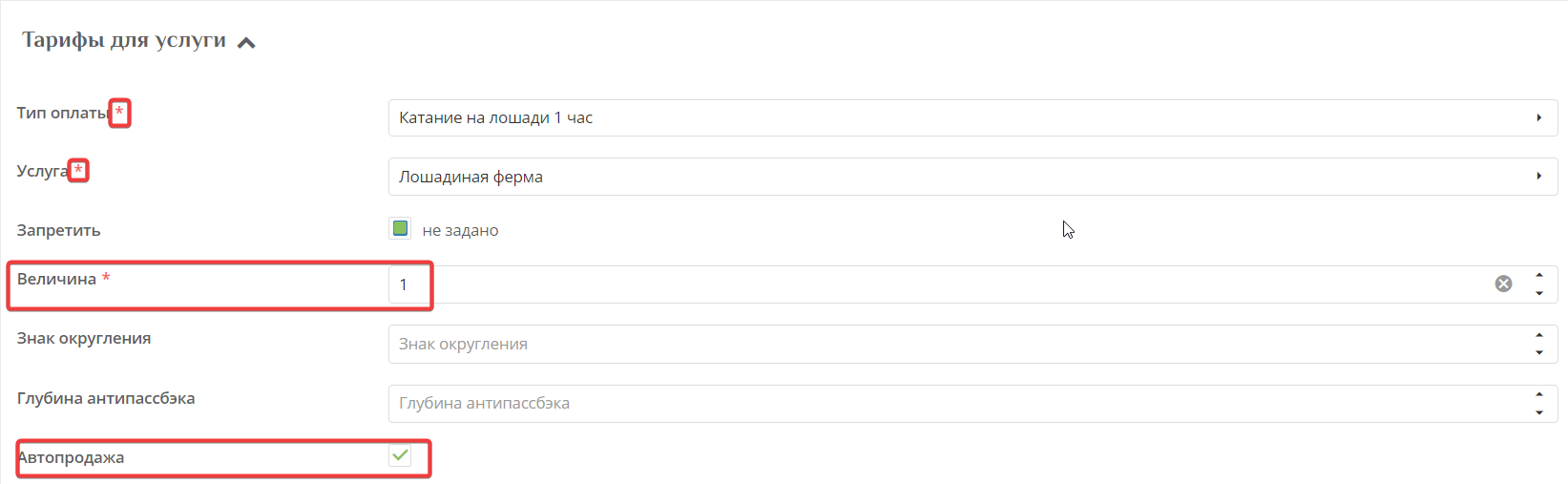
- Нажать на кнопку «Сохранить»
Также не забудьте создать модификатор тарифа.
- Произвести проходы через валидатор (др. точку обслуживания), счётчик сработает и на автопродажу.
ПРИМЕР 4: Создание счётчика с видом "Услуг и покупок за период".
Для данного вида счётчика модификатор нужно создавать и для товара, и для услуги.
- Раскрыть раздел «Клиенты»
- Перейти в подраздел «Типы счётчиков»
- Нажать на кнопку «Создать»
- Заполнить обязательные поля «Название» , «Вид» и «Период»
- Заполнить поля «Товар» и «Услуга» (поля необязательные, их можно не заполнять, в таком случае счётчик будет распространяться на все товары и услуги«)
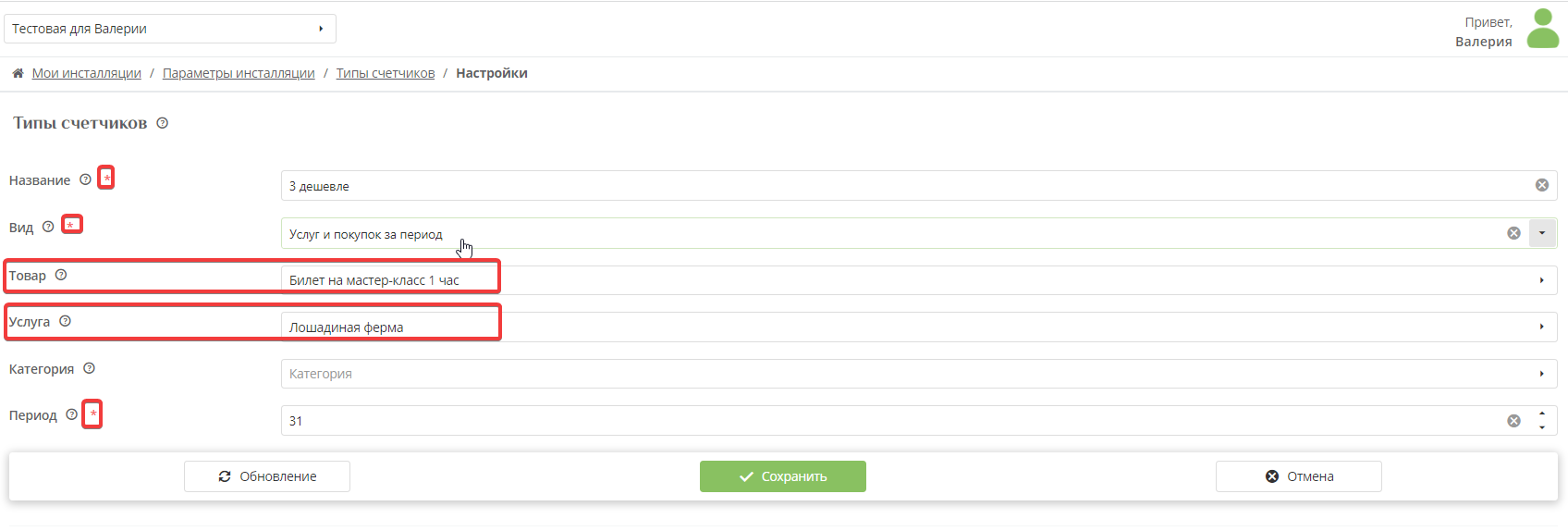
- Нажать на кнопку «Сохранить»
- Раскрыть раздел «Товары»
- Перейти в подраздел «Модификаторы цен»
- Нажать на кнопку «Создать»
- Заполнить обязательные поля «Имя», «Изменение цены», «Модификатор цены»
Например,

- Заполнить поля «Счётчик» (выбрать созданный счётчик), заполнить поле «Минимум счётчика» значением 2, поле «Кратность» значением 3.
- Нажать на кнопку «Сохранить»
- Перейти в раздел «Услуги»
- Выделить в списке услугу, указанную в счётчике.
- Нажать на кнопку «Тарифы для услуги»
- Нажать на кнопку «Создать»
- Заполнить обязательные поля «Тип оплаты»(установить, например, «Депозит» - можно устанавливать БИЛЕТ), «Услуга» (устанавливается автоматически), «Величина»(например, 250)
- Установить галочку в поле «Автопродажа»

- Нажать на кнопку «Сохранить»
- Вернуться к разделу «Услуги»
- Выбрать услугу, для которой создавали тариф
- Нажать на кнопку «Модификаторы тарифов»
- Нажать на кнопку «Создать»
- Заполнить обязательные поля «Название», «Тип оплаты», «Изменение величины» и «Модификатор величины»
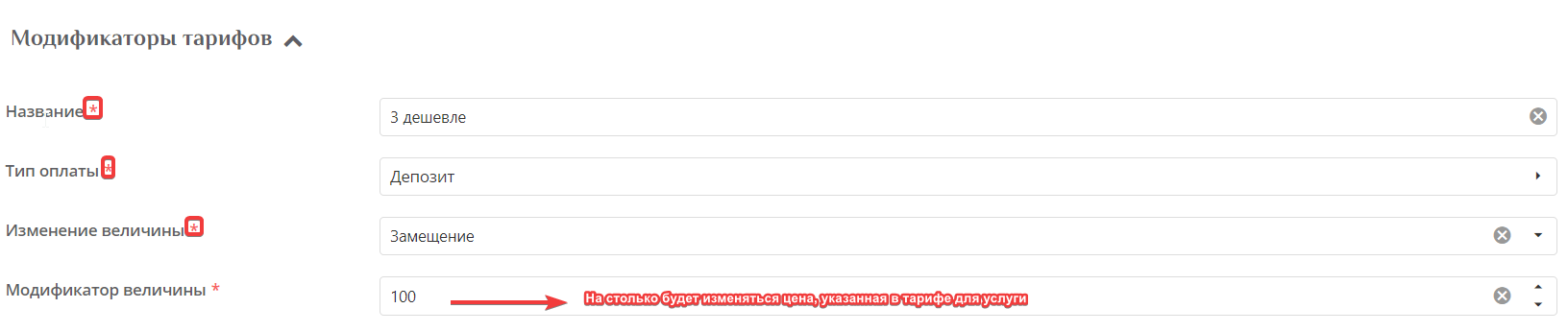
- Заполнить поле «Счётчик», в поле «Минимум счётчика» указать значение 2, в поле «Кратность» значение 3.
- Нажать на кнопку «Сохранить»
На кассе поочерёдно приобретаем билеты / проходим на услуги - каждый 3 проход или покупка билета (т.е.3, 6,9 и т.д) будут стоить 100 рублей.
ПРИМЕР 5:Создание счётчика с видом "Покупок за период"
Порядок действий:
1. Создать счётчик (Название, вид «Покупок за период», поля «Товар» и «Категория» заполняются по необходимости, «Период» - выставить нужное значение, в течение которого данный счётчик будет действителен, например, две недели, значит в поле нужно указать значение 14).
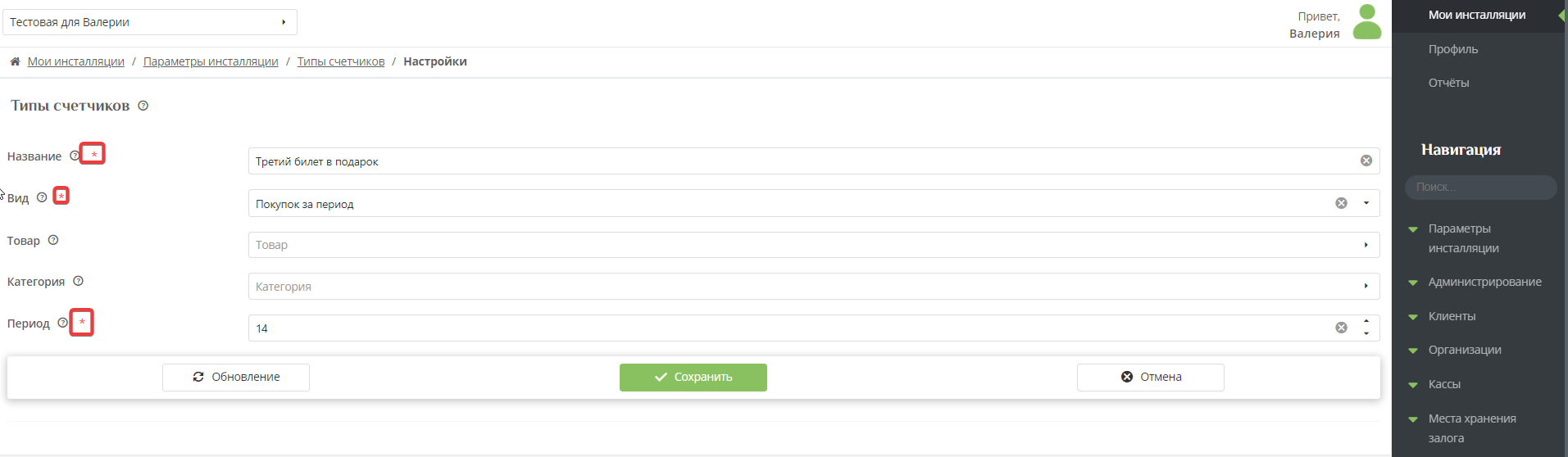
2. Создать «Модификатор цен» и прикрепить к нему ранее созданный счётчик.

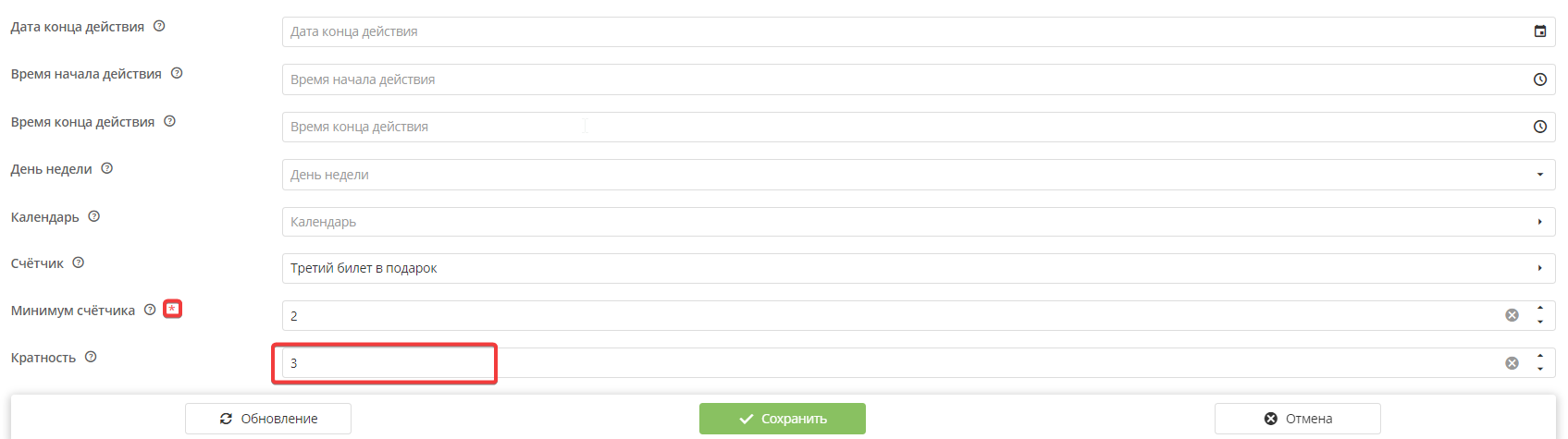
3. Приобрести несколько билетов на кассе.
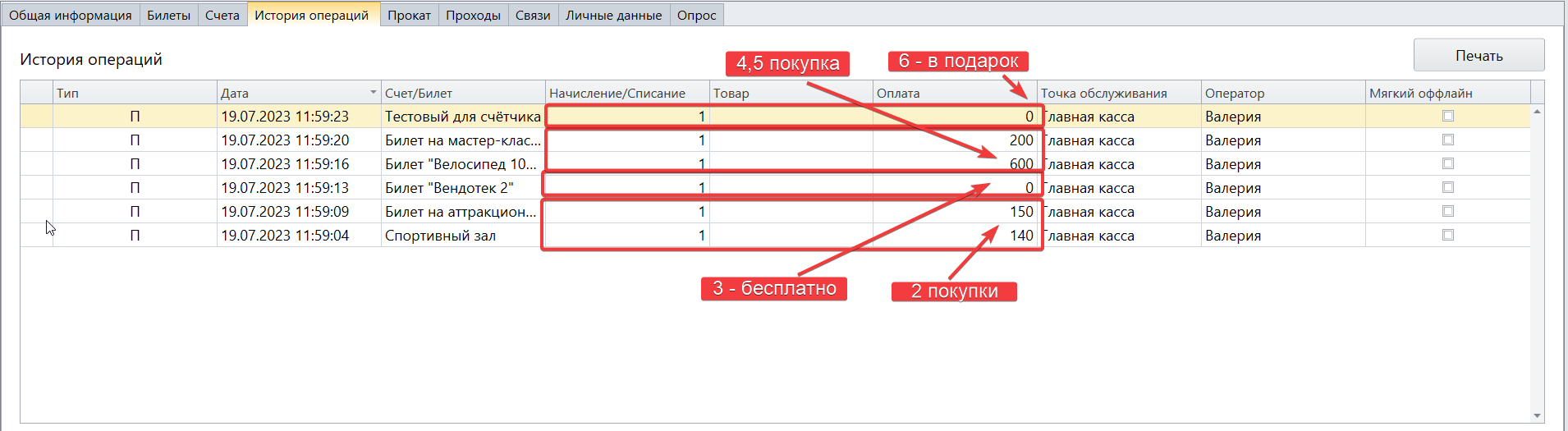
Созданный в примере счётчик будет действовать в течение 14 дней (две недели), каждая покупка будет считаться, т.е. если сегодня куплено два билета, то завтра 3-й будет в подарок и т.д.
